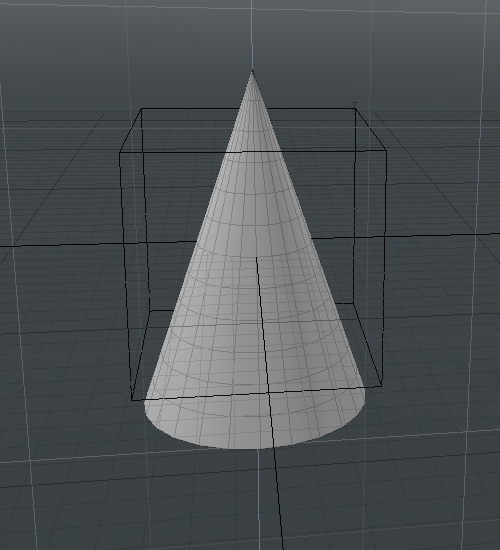메시 병합
그만큼 Merge Meshes 툴은 여러 메시 레이어를 단일 절차 메시로 병합합니다. 메쉬 병합을 적용하여 모델링 메쉬 항목을 지시하여 단일 메쉬를 만들 수도 있습니다.
의례 윌리엄 본
메쉬 병합 도구를 사용하여 다음을 수행하십시오.
• 모든 항목을 절차 계층으로 복사하십시오.
예를 들어, 소스 지오메트리는 MeshFusion 아이템, 절차 메시, VDB 복셀 또는 다른 절차 아이템 중 하나 일 수 있습니다. 병합 된 후에는 다른 절차 적 메시처럼 절차 결과를 수정하거나 변형 할 수 있습니다.
노트 : 지오메트리 유형 (삼각형 또는 쿼드)은 절차 표면에서 제공하는 지오메트리에 따라 다릅니다. 어떤 식 으로든 지오메트리를 정리하거나 수정하기 위해 사후 처리가 수행되지 않습니다.
• 메쉬 병합 도구를 메쉬 연산자로 사용하여 병합 할 속성을 제어하십시오.
예를 들어, 절차 모델링 도구를 사용하여 복제 된 형상을 조작 할 수 있도록 복제기 항목을 형상 입력으로 읽을 수 있습니다. 이 리플리케이터 항목은 다른 프로젝트에서 사용하기 위해 단일 메쉬 항목으로 내보낼 수 있습니다. 자세한 내용은 병합 메시 연산자 사용
• 메쉬 병합 작업을 그룹 항목에 적용하십시오. 자세한 내용은 그룹에 병합 메시 적용.
• 메쉬 병합을 사용하여 메쉬 시뮬레이션에서 입자 시뮬레이션을 정점으로 변환합니다. 그런 다음 디 포머를 사용하여 시뮬레이션을 수정할 수 있습니다.
노트 : 소스 메시를 수정하면 변경 사항이 대상 메시에도 적용됩니다. 그러나 대상 레이어의 메시 변경 사항은 소스 메시로 이월되지 않습니다. 원본 메쉬를 삭제하면 대상 레이어에서 메쉬가 제거됩니다.
메시 병합
| 1. | 오른쪽 패널에서 Items 병합 할 항목 레이어를 나열하고 선택하십시오. |
| 2. | 마우스 오른쪽 버튼을 클릭하고 선택 Merge Meshes, |
메쉬 병합 대화 상자가 Transform Compensation 옵션이 활성화되었습니다. 이 옵션은 법선 맵 값을 병합 된 메시의 새로운 정점 위치에 맞게 변환합니다.

| 3. | 딸깍 하는 소리 OK. |
장면의 모든 메쉬 레이어가 대상 부모 메쉬에 병합됩니다. 정점이 병합되지 않습니다.
|
|
|
|
메쉬 병합 작업 전 3D 뷰포트의 대상 메쉬. |
메시 병합 작업 후 3D 뷰포트의 대상 메시. |
병합 해제 메시 적용
| 1. | 오른쪽 패널에서 Items 명부. |
| 2. | 부모 메쉬 항목을 마우스 오른쪽 버튼으로 클릭하고 UnMerge Meshes. |
단일 상위 메쉬 항목 내의 모든 개별 메쉬 항목은 개별 메쉬 항목으로 생성됩니다.
병합 메시 연산자 사용
메시 병합 메시 작업을 사용하여 메시 병합 속성 병합됩니다.
병합 메시를 다음에 적용 할 수 있습니다.
• 선택된 아이템
• 부모 아이템
또는
• 그룹 아이템
| 1. | 를 엽니 다 Mesh Ops 탭을 클릭 Add Operator. |
팁: 만약 Mesh Ops 오른쪽 패널에 탭이 보이지 않으면 More Tabs 또는 New Tab 아이콘을 선택 New Tab > Data Lists > Mesh Ops.
![]()
| 2. | 로 이동 Mesh Operations > Edit 더블 클릭 Merge Meshes. |
| 3. | 확장 Merge Meshes 연산자와 클릭 (Add Sources). |
| 4. | 로 이동 Modifier Mesh Operations > Existing 부모 소스 메쉬 아이템을 선택합니다. |
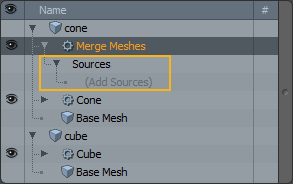
팁: 지정할 때 (Add Sources) 값을 선택할 수도 있습니다 Modifier Mesh Operations >New > Particles > Replicator. 복제기 항목은 지오메트리 항목으로 변환되며 다양한 절차 작업을 계속 적용하여 각 레이어를 수정할 수 있습니다. 완료되면 마우스 오른쪽 버튼을 클릭하십시오 Merge Meshes 선택 Freeze 선택한 내용을 내 보냅니다 (File > Export As...). 자세한 내용은 복제기.
| 5. | 에서 Properties 패널의 하단에 Mesh Ops 탭, 활성화 계층 병합. |
부분 합병
병합 메쉬는 부분 병합을 수행하여 특정 메쉬 요소를 건너 뛸 수 있습니다. 노멀 맵이 있으면 추가 편집에 바람직하지 않기 때문에 노멀 맵이 포함 된 표면을 병합 할 때 유용합니다.
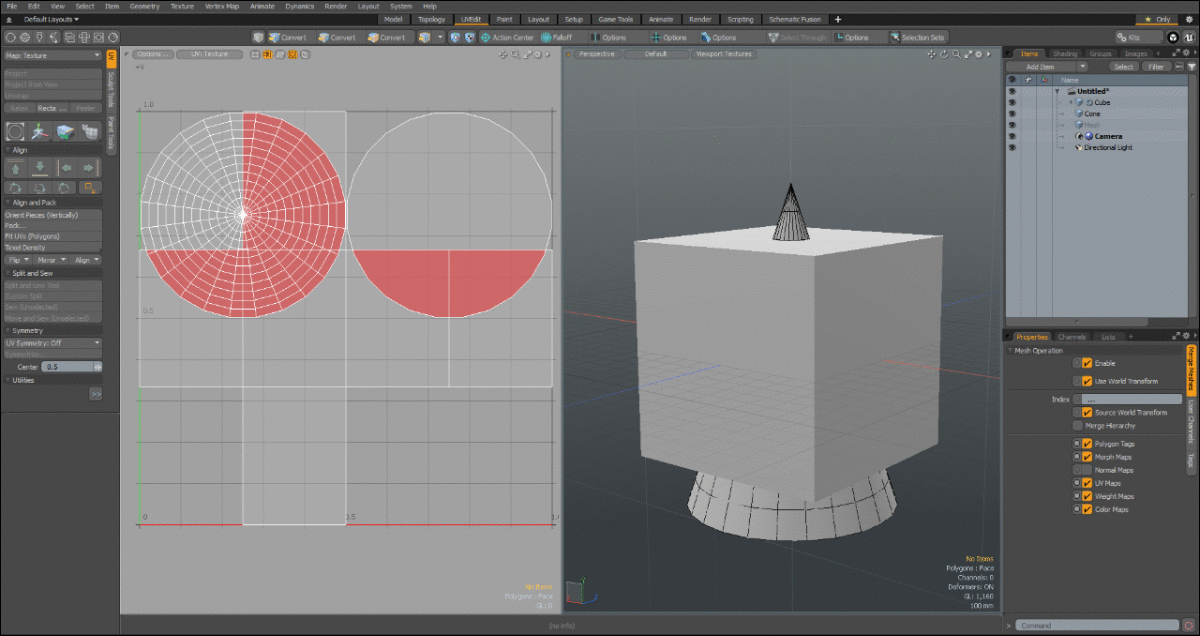
에서 메시 병합 속성 탭의 오른쪽 패널에서 다음 채널을 활성화 또는 비활성화하십시오.
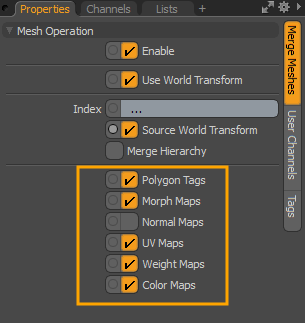
그룹에 병합 메시 적용
메쉬 병합 도구가 그룹에 적용되면 나중에 해당 그룹에 다른 항목을 추가 할 수 있습니다. 메쉬 병합 도구는 그룹에 추가 된 모든 항목을 제어합니다.
팁: 기존 그룹에 항목을 추가하려면 3D 뷰포트에서 해당 항목을 선택하고 Groups 오른쪽 패널의 탭. 그룹 항목을 마우스 오른쪽 버튼으로 클릭하고 Add Item 상황에 맞는 메뉴에서. 자세한 내용은 그룹스 뷰포트.
| 1. | 에서 Model 레이아웃을 열고 Items 탭하고 그룹화 할 메시 항목을 선택합니다. |
| 2. | 오른쪽 패널에서 Groups 탭을 클릭하고 New Group. |

| 3. | 의미있는 입력 Name 클릭 OK. |
| 4. | 를 엽니 다 Mesh Ops 탭에서 옆에있는 아래쪽 화살표를 클릭하십시오. Add Item 선택 Mesh. |
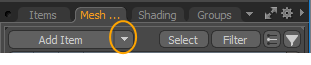
| 5. | 이 메쉬 레이어를 클릭하고 드래그하여 목록의 맨 위로 옮깁니다. |
| 6. | 딸깍 하는 소리 Add Operator, 확장 Mesh Operations > Edit 을 두 번 클릭 Merge Meshes. |
| 7. | 넓히다 Merge Meshes > Sources을 클릭하고 (Add Sources). |
| 8. | 연산자 추가 대화 상자에서 Modifier Mesh Operations >Existing 더블 클릭 My_Group. |
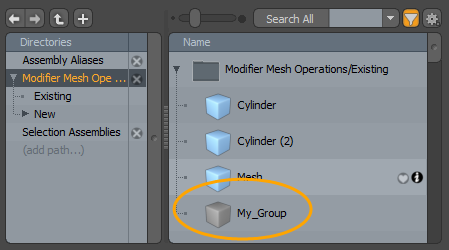
텍스트에 메시 병합 적용
당신은 사용할 수 있습니다 인덱스 메시 병합 작업에 포함 할 텍스트 메시 항목을 지정하는 옵션입니다.

노트 : 텍스트 기본 요소에 대한 자세한 정보는 다음을 참조하십시오. 본문.
| 1. | 에서 Model 레이아웃을 열고 Mesh Ops 탭을 클릭하십시오 Add Item을 두 번 클릭 Locators > Mesh. |
| 2. | 오른쪽 패널에서 Add Operator, 확장 Mesh Operations > Create > Primitives 을 두 번 클릭 Text. |
| 3. | 에서 Properties 오른쪽 하단 패널의 탭에 Text 들. |
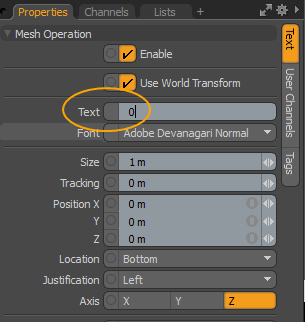
| 4. | 텍스트 프리미티브를 선택하고 W텍스트 필드를 따라 텍스트 필드를 새 위치로 드래그하십시오. X 중심선. |
| 5. | 1, 4 단계를 반복하여 0, 1, 2 및 3과 같이 4 개의 개별 텍스트 메시를 장면에 추가합니다. |
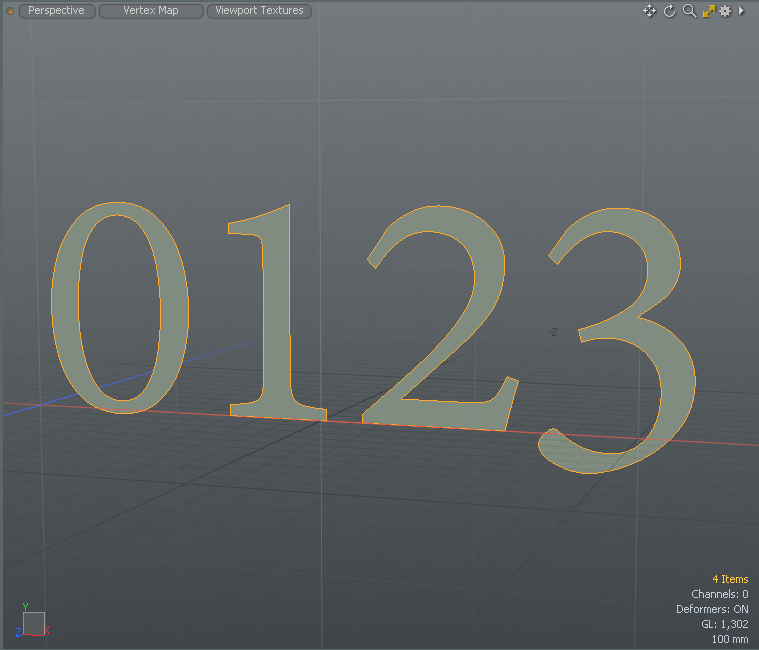
팁: 구성을 유지하려면 Items 새 이름을 나열하고 입력하십시오.
| 6. | 딸깍 하는 소리 Add Operator, 확장 Mesh Operations > Edit 을 두 번 클릭 Merge Meshes. |
| 7. | 넓히다 Merge Meshes > Sources을 클릭하고 (Add Sources). |
| 8. | 에서 Add Operator 대화 상자, 확장 Modifier Mesh Operations >Existing 이전에 만든 모든 메쉬 항목을 선택하십시오. |
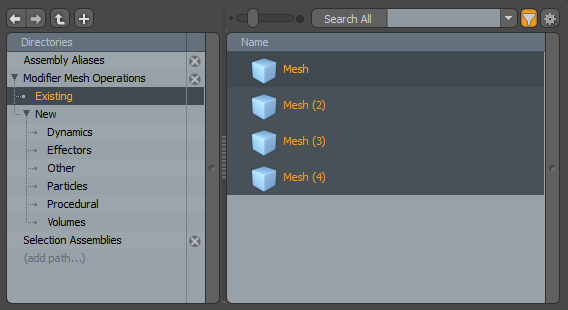
경고: 활성 메시를 선택하려고하면 Modo 오류 메시지를 표시합니다.
| 9. | 선택 사항을 병합 메쉬로 끌어다 놓기 Sources 들. |
| 10. | 에서 Mesh Ops 탭에서 |
병합 된 메쉬 항목은 3D 뷰포트에 계속 표시됩니다.
| 11. | 를 선택하십시오 Merge Meshes 항목을 입력하고 0-2 의 가치 Index 필드를 누르고 Enter. |
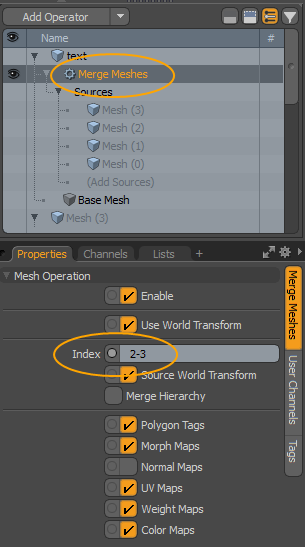
노트 : 메쉬 항목은 처음 생성 된 항목에 대해 0부터 시작하여 생성 된 순서에 따라 번호가 매겨집니다.
뷰포트에는 처음 세 개의 메쉬 항목 만 표시됩니다.
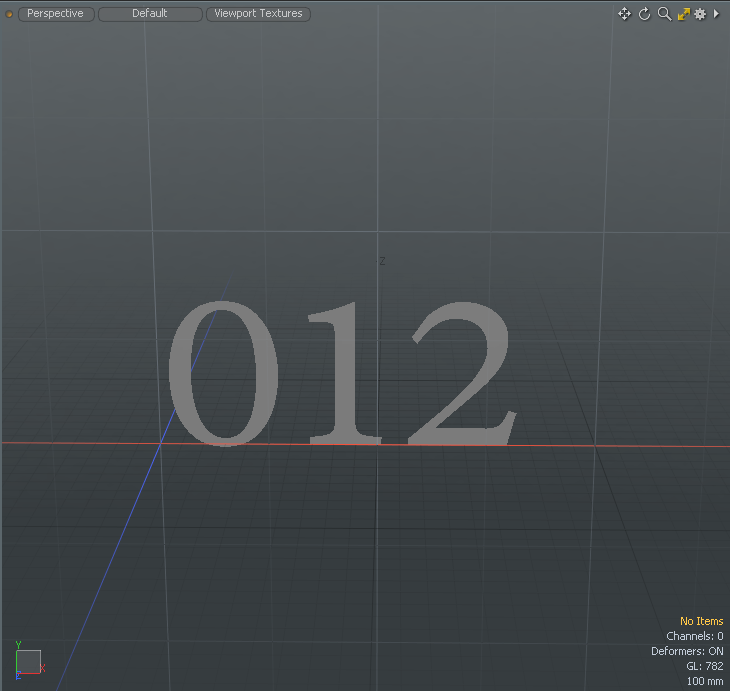
파티클 시뮬레이션에 병합 메시 적용
메시 병합 작업은 파티클에서도 작동합니다. 모든 종류의 파티클 시뮬레이션을 Source 메쉬 소스에서 입자 소스를 정점으로 변환합니다. 그런 다음 디 포머를 시뮬레이션에 적용 할 수 있습니다.
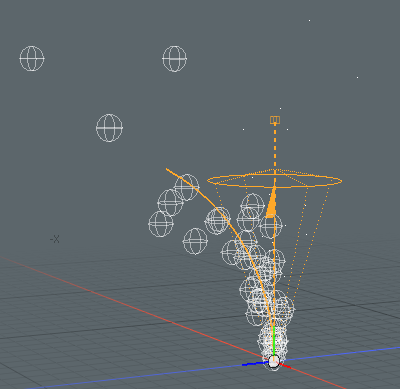
파티클 시뮬레이션을 메시 레이어로 병합하려면 :
| 1. | 파티클 시뮬레이션과 메시 레이어가 설정된 장면이 있습니다. |
팁: 입자 시뮬레이션을 설정하는 방법을 배우려면 입자 및 시뮬레이션.
| 2. | 에서 Mesh Ops 탭은 메쉬 레이어로 이동하여 클릭 Add Operator. |
이것은 열립니다 Add Operator 대화.
| 3. | 딸깍 하는 소리 Mesh Operations > Edit을 두 번 클릭 Merge Meshes. |
메시 병합 작업이 메시 작업 목록에 추가됩니다.
| 4. | 넓히다 Merge Meshes 메시 작업리스트에서 Sources 입력. |
| 5. | 딸깍 하는 소리 Add Sources아래 Existing 입자 시뮬레이션을 두 번 클릭하십시오. |
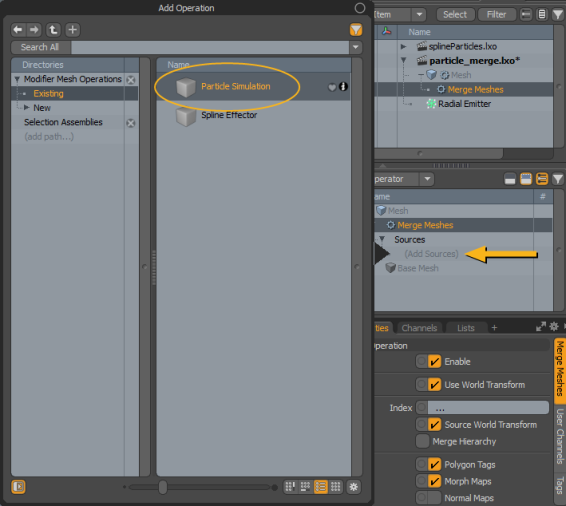
파티클 시뮬레이션을 메시 레이어에 병합합니다. 입자는 변형 가능한 정점으로 변환됩니다.
시뮬레이션을 변형하려면
| 1. | 메시 작업리스트에서 디 포머를 추가합니다 (예 : 벤드 이펙터장면에서 설정하십시오. |
노트 : 다양한 유형의 이펙터 및 사용 방법에 대한 자세한 내용은 디 포머 적용.
| 2. | 볼륨 항목을 사용하는 경우 열려면 선택하십시오 Properties 오른쪽으로. |
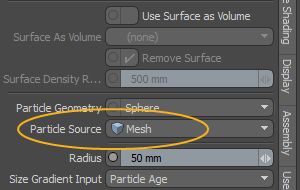
| 3. | 에서 Volume Particles 하위 탭 아래 Geometry설정 Particle Source 시뮬레이션이 병합 된 메시 레이어에 |
지금 시뮬레이션을 실행하면 추가 한 디 포머에 의해 파티클이 변형됩니다.
메시 병합 속성
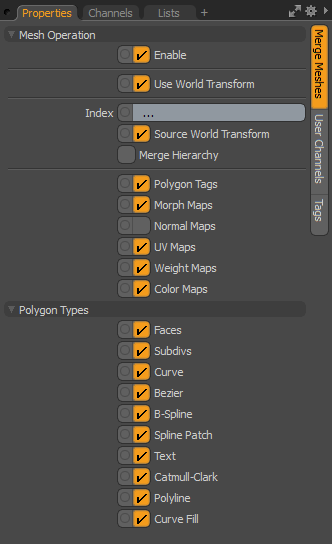
| 사용 | 병합 된 메시를 켜거나 끕니다. |
|
Use World Transform |
활성화하면 메쉬 작업이 입력 레이어의 월드 공간을 유지합니다. |
| 인덱스 |
병합 할 형상을 지정하십시오. 노트 : 메쉬 항목은 처음 생성 된 항목에 대해 0부터 시작하여 생성 된 순서에 따라 번호가 매겨집니다. 예를 들면 다음과 같습니다. ... -모든 메시 항목이 병합되었습니다. 1 -두 번째 Merge Meshes Source 메쉬 항목 만 병합됩니다. 1... -두 번째 및 나머지 병합 메쉬 소스 메쉬 항목이 병합됩니다. 1-3 -두 번째, 세 번째 및 네 번째 병합 메쉬 소스 메쉬 항목이 병합됩니다. |
| 소스 월드 트랜스 폼 | 입력 항목은 월드 공간을 사용하여 병합됩니다. |
| 계층 병합 | 입력 항목과 모든 하위 항목이 병합됩니다. |
| 다각형 태그 |
활성화하면 다각형 태그를 병합합니다. 자세한 내용은 다각형 세트 재질 / 부품 / 스무딩. |
| 몰프지도 |
활성화하면 모프 맵을 병합합니다. 자세한 내용은 몰프 영향. |
| 노멀 맵 |
활성화하면 노멀 맵을 병합합니다. 자세한 내용은 정점 노멀 맵. |
| UV 맵 |
활성화되면 병합 UV 맵 |
| 웨이트 맵 |
활성화되면 병합 웨이트 맵. |
| 컬러 맵 |
활성화되면 병합 컬러 맵. |
메쉬 병합-다각형 유형 속성
다음 옵션을 사용하여 메쉬에서 추출 할 다각형 유형을 지정하십시오.
|
얼굴 |
소스 다각형에서 절차 적 메쉬로면 다각형을 복사합니다. 면 다각형은면을 만듭니다. 개별 다각형은 일반적으로면이라고하며 3 개 이상의 정점과 관련 가장자리로 경계가 정해져 있습니다. 많은면이 서로 연결되어면 네트워크를 만들 때이를 폴리곤 메쉬라고합니다. |
|
하위 사업부 |
서브 메시지 패치를 소스 메시에서 절차 메시로 복사합니다. Subdiv는 세분화 된 표면 다듬기 다각형입니다. 다각형을 세분화하면 선택한 다각형을 더 작은 다각형으로 재귀 적으로 분할합니다. 자세한 내용은 SDS 세분화. |
|
곡선 |
소스 다각형에서 절차 적 메쉬로 곡선 다각형을 복사합니다. 자세한 내용은 커브 추가. |
|
베 지어 |
소스 메시에서 절차 적 메시로 베 지어 다각형을 복사합니다. 자세한 내용은 베 지어. |
|
B 스플라인 |
소스 메시에서 절차 메시로 B- 스플라인 다각형을 복사합니다. B- 스플라인 다각형은 4 개 이상의 꼭짓점과 가중치 맵으로 정의 된 스플라인 곡선입니다. 자세한 내용은 B 스플라인. |
|
스플라인 패치 |
스플라인 패치를 소스 메시에서 절차 메시로 복사합니다. 스플라인 패치는 추가 패치를 위해 스플라인 패치 곡선을 생성합니다. 3 ~ 4 개의 정점이 필요합니다. 자세한 내용은 패치 곡선. |
|
본문 |
소스 다각형에서 절차 적 메쉬로 텍스트 다각형을 복사합니다. 텍스트 다각형에는 사용 된 글꼴, 크기, 커닝 양 등에 대한 모든 정보를 저장하는 다각형 태그 형식의 메타 데이터가 포함됩니다. 자세한 내용은 본문. |
|
캐멀 클라크 |
Catmull-Clark 패치를 소스 메쉬에서 절차 식 메쉬로 복사합니다. Catmull-Clark 패치는 Pixar Catmull-Clark 스무딩 다각형입니다. 자세한 내용은 다각형 타입 설정. |
|
폴리 라인 |
소스 다각형에서 절차 적 메쉬로 선 다각형을 복사합니다. 폴리 라인은 하나 이상의 선 세그먼트로 구성된 연속 선입니다. 자세한 내용은 선. |
|
커브 채우기 |
소스 메쉬에서 절차 메쉬로 커브 채우기 다각형을 복사합니다. 커브 채우기 다각형은 사각형이있는 닫힌 비교 차 커브입니다. 자세한 내용은 커브 채우기. |
도움이되지 않은 죄송합니다
왜 도움이되지 않습니까? (해당되는 모든 것을 체크하세요)
의견을 보내 주셔서 감사합니다.
찾고있는 것을 찾을 수 없거나 워크 플로에 대한 질문이있는 경우 시도해보십시오 파운드리 지원.
학습 내용을 개선 할 수있는 방법에 대한 의견이 있으시면 아래 버튼을 사용하여 설명서 팀에 이메일을 보내십시오.
의견을 보내 주셔서 감사합니다.